کی بازار- ویندوز دیفندر[1]، این آنتیویروس درونسازهایِ ویندوز 10 دارای قابلیت امنیتی مهمی به نام Ransomware Protection است که به صورت پیشفرض غیرفعال میباشد. با این حال جالب است بدانید که این قابلیت در نسخهی 1709 (آپدیت اکتبر 2017) افزوده شد. شاید خیلی از کاربران تعجب کنند که چرا تا الان چیزی ازش نمیدانستند. بدتر اینکه این باجافزار تهدید بزرگی است که پیامدهای سنگینی دارد؛ چراکه بی سر و صدا اطلاعات شما را رمزگذاری، پیسی شما را قفل و در نهایت دسترسی شما را به اطلاعات را قطع میکند؛ مگر آنکه راضی شوید به مهاجم باج دهید. با این حال هیچ تضمینی وجود ندارد که حتی بعد از دادن باج، مهاجم فایلهای شما را رمزگشایی کرده و دسترسیتان به آنها را بازیابی کند.
چرا قابلیت Ransomware Protection غیرفعال است؟
قابلیت Ransomware Protection به عنوان آپشنی بومی همیشه وجود داشته است اما به طور پیشفرض غیر فعالش کردهاند. از جمله نگرانیها این است که ویندوز دیفندر شاید اپهای قانونی را تهدید تلقی کند و آنها را بلاک کند؛ بنابراین احتمال مثبت کاذب زیاد میشود. کاربران با علم به اینکه حملات باجافزار تا چه حد میتواند مخرب باشد فقط و فقط میخواهند از اطلاعاتشان محافظت شود.
این آپشن درونسازهای ویندوز 10 لایهی حفاظتیِ دیگری را به پیسی شما میافزاید؛ بعلاوه اینکه میتوانید پوشش را بنا بر سلیقهی خود محدود کرده و یا گسترش دهید. در ادامه با ما همراه شوید تا مجموعه اقداماتی جهت فعالسازی قابلیت Ransomware Protection در ویندوز دیفندر خدمتتان ارائه دهیم.
- روی Start زده و Settings را انتخاب کنید.
- روی Update & Security بزنید.

- در قاب سمت چپ پنجرهی جدید روی گزینهی Windows Security بزنید.

- در قاب سمت چپ روی Virus & Threat Protection بزنید.

- به سمت پایین اسکرول کرده تا به گزینهی Ransomware Protection برسید.

- روی Manage Ransomware Protection کلیک کنید. اگر پاپآپ UAC پدیدار شد روی OK کلیک کنید. اگر نه مرحلهی بعدی را پیش ببرید.

- در پنجرهی جدید، گزینهی Controlled Folder Access را پیدا کنید.

- تاگل آن را روی ON بگذارید تا آپشن، فعال شود.
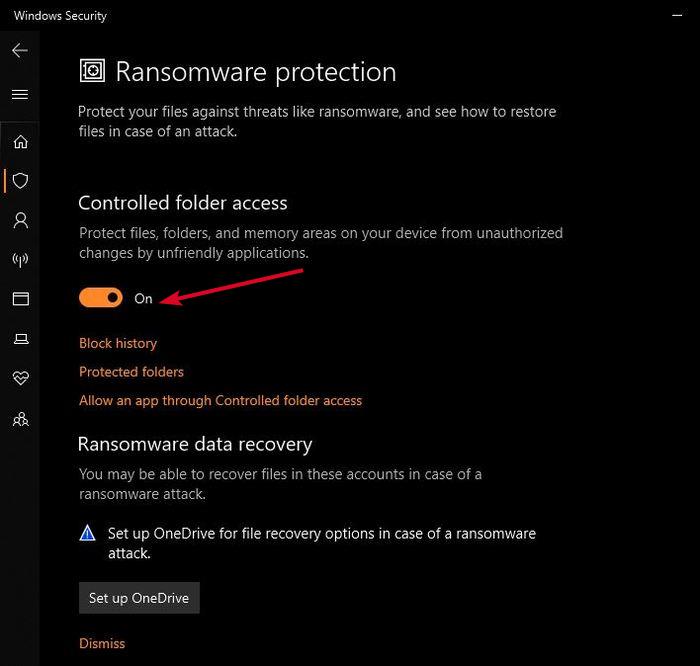
همین و بس. اکنون قابلیت Ransomware Protection در ویندوز دیفندرِ پیسی شما فعال است.
ویندوز دیفندر اکنون هر برنامهای را که به فولدرهای تحت حفاظت شما دسترسی داشته باشد (و فایلهای ذخیرهشده در آن) نظارت میکند تا نگذارد هیچ برنامهی مشکوکی بدانها دستبرد زده و بدینترتیب از فایلها و اطلاعات شما محافظت میشود.
همانطور که پیشتر گفته شد، همهی برنامهها هم مشکوک نیستند و ویندوز دیفندر مدام در معرض مثبت کاذب است. با این وجود میتوانید با افزودن برنامههایِ فهرست سفید به Controlled Folder Access جلوی این اتفاق را بگیرید. برای انجام این کار:
- در همان پنجرهی Controlled Folder Access روی دسترسی Allow an app through Controlled folder کلیک کنید.

- گزینهی Add را زده تا برنامههایی را که میخواهید در فهرست باشند شامل شوند. باید این کار را برای هر برنامهای که میخواهید اضافه کنید و بدان دسترسی دهید انجام دهید.
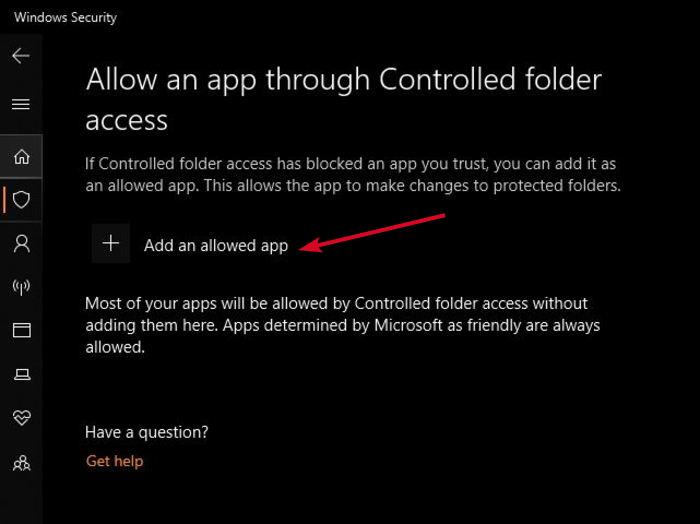
- همچنین میتوانید برای مشاهدهی برنامههایی که ویندوز دیفندر جلوی دسترسیشان به فایلها و اطلاعات را گرفته Block history کنید. هر برنامهای را که نمیشناسید و یا از آن مطمئن نیستید Uninstall کنید.
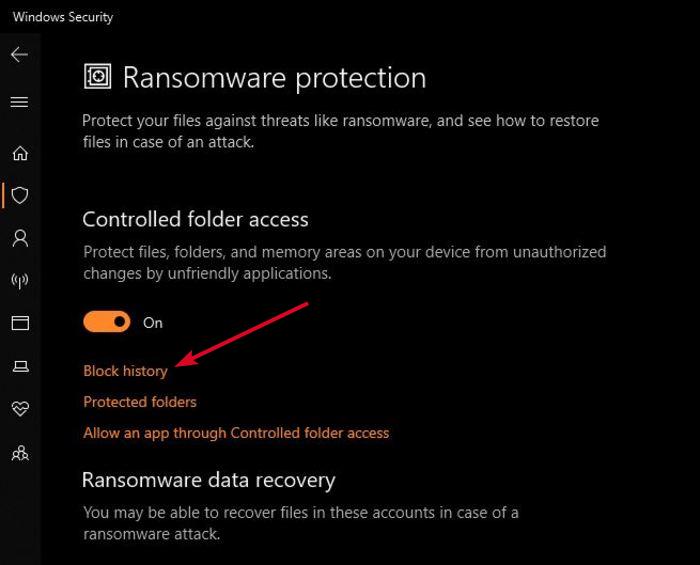
- در پنجرهی جدید Protection History، روی گزینهی Filters کلیک کنید تا طبقهبندیهای مختلفی از اقدامات را در ویندوز دیفندر مشاهده نمایید.

توجه: برای امنیتدهی سایر فولدرهایی که باجافزار میتواند مورد هدف قرار دهد از Protected Folders استفاده کنید. فولدر حفاظتشدهای اضافه و فولدری را که میخواهید ویندوز دیفندر از آن محافظت کند انتخاب کنید. حالا جای همهشان -فارغ از لوکیشنشان روی پیسی شما- امن است.
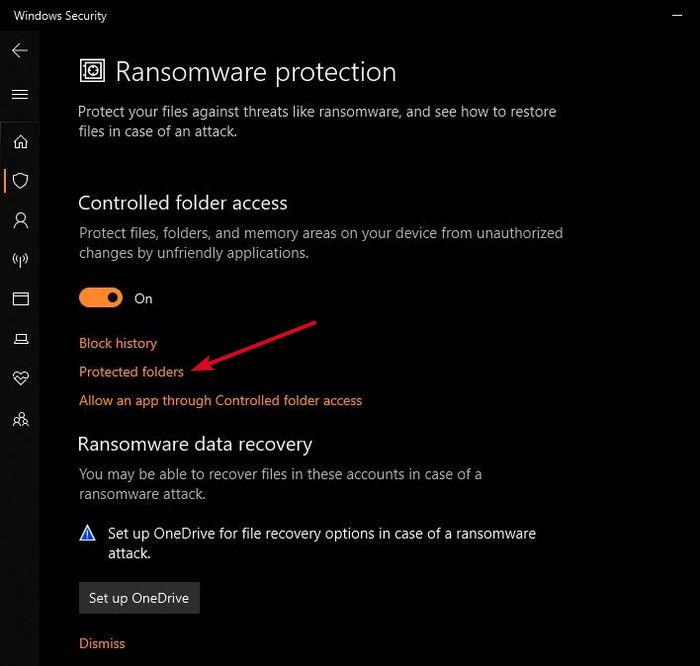
[1] Windows Defender
منبع: کی بازار (فروشگاه آنلاین نرم افزارهای اورجینال)، با دریافت انواع لایسنسهای معتبر از تامینکنندگان جهانی این امکان را برای تمام کاربران فراهم آورده است تا در چند ثانیه، از خدماتی بینالمللی لذت ببرند. در کی بازار امکان خرید لایسنسهای اورجینال نرم افزارهای کاربردی و امنیتی(ویندوز اورجینال، آفیس اورجینال، آنتی ویروس اورجینال، آنتی ویروس کسپرسکی، آنتی ویروس پادویش و آنتی ویروس نود 32) بصورت ارسال آنی فراهم آمده است.